< この記事をシェア >
Windows10のブラウザ「Microsoft Edge」で複数タブを開いている時にキーボードのAlt+Tabでタブが切り替わるのをオフにする方法です。
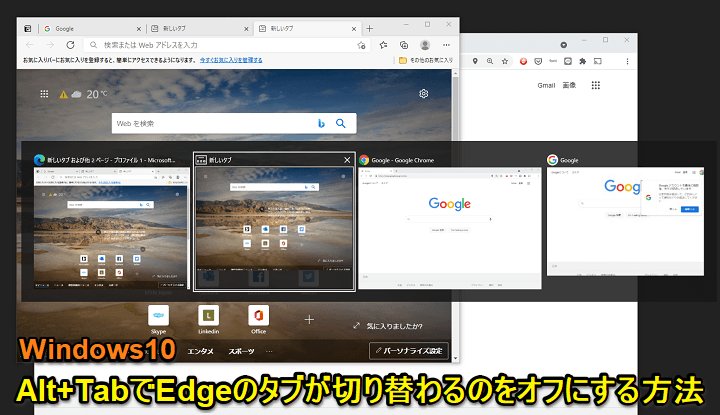
Windows10のいつしかのアップデートでブラウザEdgeで複数のタブを開いている時にキーボードのAlt+Tabを押すとEdgeで開いているタブが1つのウインドウという風に扱われるようになりました。
Alt+Tabを押すと起動中の他のアプリ&Edgeで開いているタブの数だけウインドウが表示されます。
個人的には、この仕様がかなりウザく感じました。。
Windows10でアプリを切り替える際にAlt+Tabを多用する自分としては、Edgeで開いているタブが多いと他のアプリになかなか切り替えることができず作業効率が落ちる。。
このAlt+Tabの切り替え仕様は、Windows10の設定から元のウインドウ切り替え(Edgeでいくつもタブを開いていてもタブをカウントしない)に戻すことができます。
この記事では、Windows10のEdgeで複数タブを開いている時にAlt+Tabでタブが切り替わるのをオフにする方法を紹介します。
【Windows10】Microsoft Edgeブラウザで複数タブを開いている時にキーボードのAlt+Tabでタブが切り替わるのをオフにする方法
Alt+TabでEdgeで開いているタブがカウントされるのがマジでウザかった。。
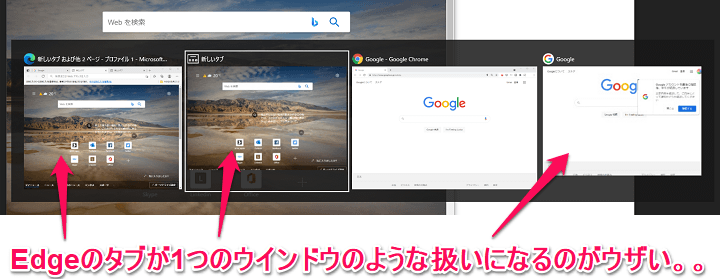
Alt+TabでEdgeのタブを切り替える設定になっている場合、例えば↑のようにEdgeとChromeの2つのアプリしか起動してない状態でもEdgeで複数タブを開いているとAlt+Tabを押した時にこのような状態となります。
Edgeで複数タブを開いている&複数のアプリを起動している時は、Alt+Tabを押して他のアプリにたどり着くのに時間がかかる…
Alt+Tabを多用する自分としてはマジで迷惑な仕様変更でした。。
Edgeでたくさんタブを開いていてもAlt+Tabを押した時は他のアプリのウインドウへ切り替えるようにする手順
アップデート前の従来のアプリ切り替えに戻すことができる
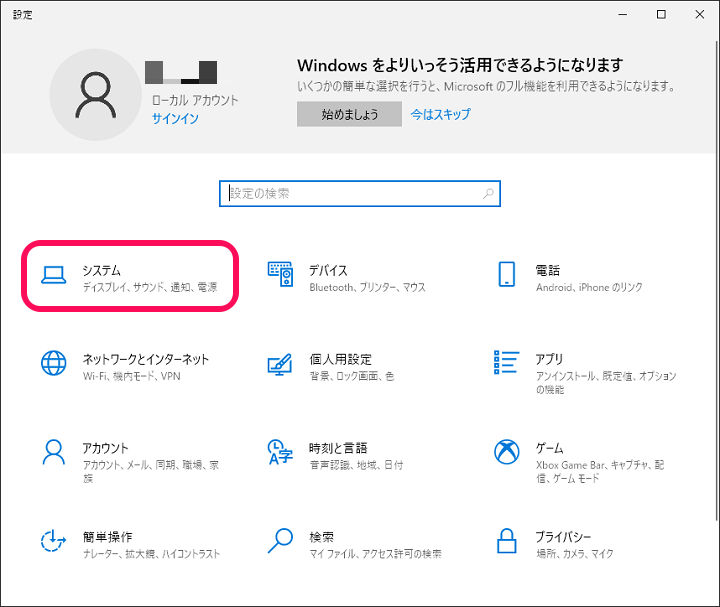
Windows10の設定を開きます。
「システム」をタップします。
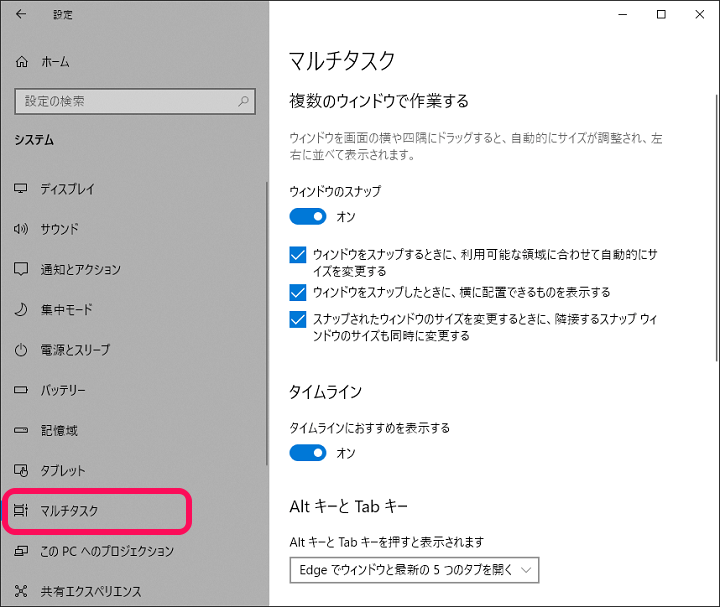
設定内の左のメニューで「マルチタスク」を選択します。
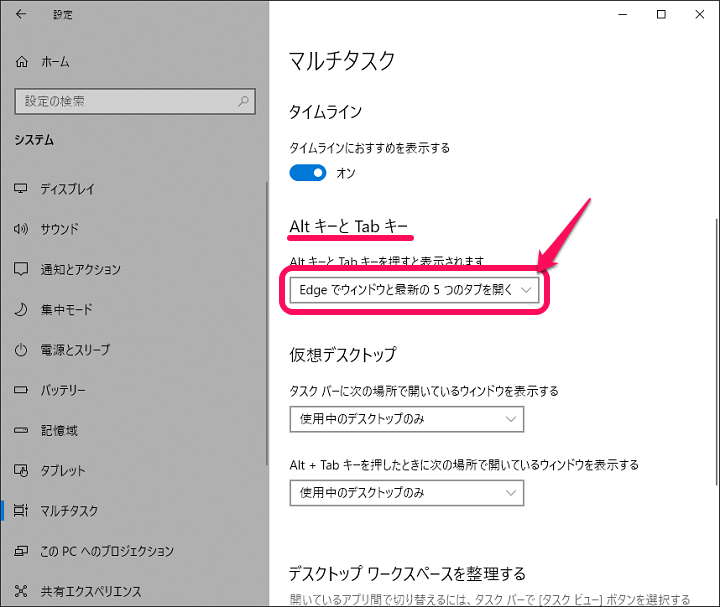
右側に表示される「AltキーとTabキー」の設定を確認します。
Windows10アップデート後の初期設定は←のように「Edgeでウインドウを最新の5つのタブを開く」になっていました。
この設定になっている場合は、Alt+Tabを押した時にEdgeで複数タブを開いているとタブ切り替えとなります。
設定を変更する場合は、プルダウンをクリックします。
Alt+Tabでタブ切り替えがイヤという人は「ウインドウのみを開く」を選択
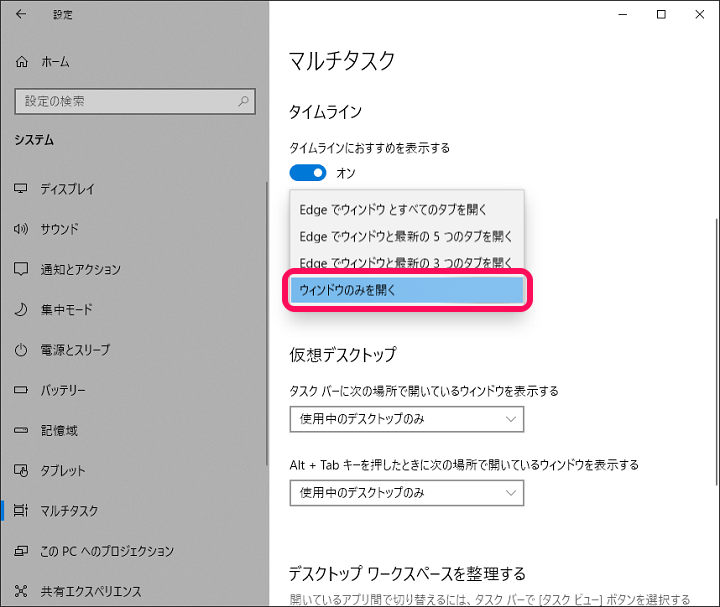
自分のようにAlt+TabでEdgeのタブ切り替えになるのがイヤという場合は、プルダウンメニューで「ウインドウのみを開く」を選択します。
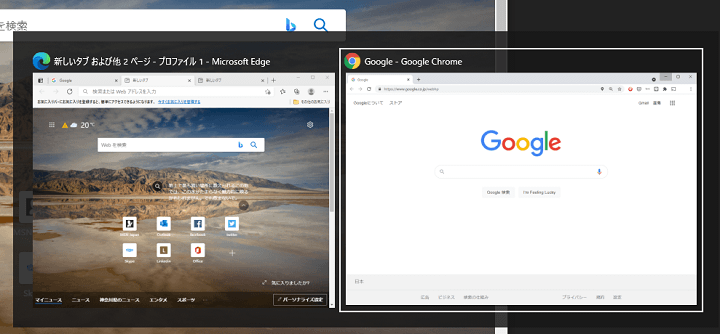
「ウインドウのみを開く」を選択した状態でAlt+Tabを押すと、Edgeでいくつタブを開いていてもタブ切り替えにならず他のアプリに切り替えとなります(従来と同じ仕様に戻ります)
自分のようにAlt+TabでEdgeのタブが切り替わるのがウザいと感じている人は↑の手順で設定を変更してみてください。
< この記事をシェア >
\\どうかフォローをお願いします…//
この【Windows10】Edgeで複数タブを開いている時にAlt+Tabでタブが切り替わるのをオフにする方法 – 従来の他アプリのウインドウに切り替えに戻す手順の最終更新日は2021年5月23日です。
記事の内容に変化やご指摘がありましたら問い合わせフォームまたはusedoorのTwitterまたはusedoorのFacebookページよりご連絡ください。



























